12 способов исправить надпись «Требуется проверка» в App Store
Разное / / October 11, 2023
Apple использует комплексный подход, чтобы гарантировать хорошая безопасность на вашем iPhone. Большинство действий, особенно загрузка приложений, требуют подтверждения ваших учетных данных в App Store. Однако распространенная проблема заключается в том, что вы можете зациклиться и неоднократно видеть сообщение «Требуется проверка» в App Store.
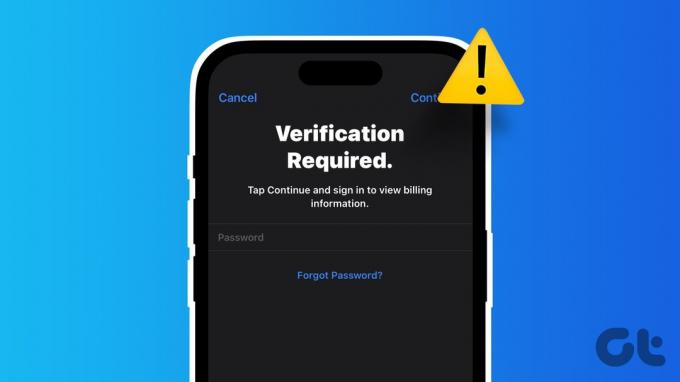
Если вы столкнулись с проблемой, мы здесь, чтобы помочь. В этой статье мы хотим показать вам двенадцать способов решения проблемы повторяющегося всплывающего окна «Требуется проверка» в App Store на вашем iPhone или iPad. Но сначала давайте поймем, почему эта проблема возникает вообще.
Также читайте: Как исправить iPhone не может загружать приложения из App Store
Почему в App Store написано «Требуется проверка»
Вот несколько причин, по которым App Store на iPhone постоянно отображает всплывающее окно «Требуется проверка», даже после того, как вы подтвердите свою личность с помощью Touch ID, Face ID или пароля Apple ID:
- Возникла проблема со способом оплаты, и Apple не может его проверить.
- На вашем iPhone или iPad имеется ожидающая покупка в App Store.
- Вам еще предстоит принять условия использования раздела «Медиа и покупки».
- Ошибка затрагивает App Store.
- App Store может столкнуться с простоем.
Не волнуйся; мы подробно разберем вышеуказанные причины и поможем вам решить проблему. Давай начнем.
Как исправить цикл, требующий проверки в магазине приложений на iPhone или iPad
Вот все способы решить проблему на вашем iPhone или iPad. Начнем с самой распространенной причины — вашей платежной информации.
1. Обновить платежную информацию
Сообщение «Требуется проверка» может неоднократно появляться в App Store, если со способом оплаты возникла проблема или с вашим Apple ID не связан действительный способ оплаты. Вот как это исправить:
Шаг 1: Откройте приложение «Настройки» на своем iPhone или iPad.
Шаг 2: Нажмите на свое имя (первый вариант на панели).
Шаг 3: Нажмите «Оплата и доставка».

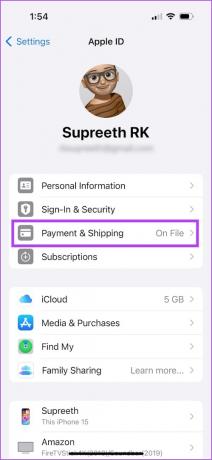
Шаг 4: Вы можете добавить новый способ оплаты или нажать «Изменить», чтобы удалить недействительный.
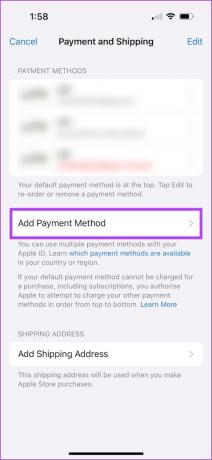
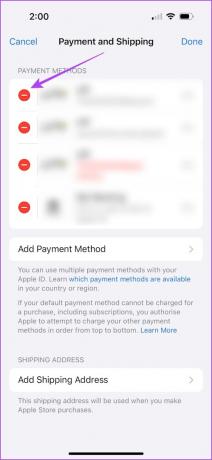
2. Завершите ожидающие покупки в App Store
Если в App Store есть ожидающая покупка, вам необходимо завершить ее, совершив платеж. Повторяющиеся запросы App Store на проверку могут быть просьбой совершить покупку. Вот как можно проверить и завершить неоплаченный заказ.
Шаг 1: Откройте ссылку ниже на своем iPhone или iPad, чтобы просмотреть историю покупок в App Store.
Проверьте историю покупок в магазине приложений
Шаг 2: Вы будете перенаправлены в новое окно. Введите свой Apple ID и пароль.
Шаг 3: Проверьте свои покупки и примите необходимые меры для завершения любого неоплаченного заказа.

3. Согласитесь с Условиями использования носителей и покупок
Если вы не согласились с необходимыми условиями для покупок в App Store, вы можете застрять в цикле «Требуется проверка».
Шаг 1: Откройте приложение «Настройки».
Шаг 2: Нажмите на свое имя (первый вариант на панели).
Шаг 3: Нажмите «Медиа и покупки».


Шаг 4: Нажмите «Просмотреть учетную запись».
Шаг 5: Если вы еще не согласились с условиями, вы можете увидеть всплывающее окно. Прокрутите вниз и выберите кнопку «Согласен».
Если вы согласились с условиями, вы не увидите всплывающего окна с просьбой сделать то же самое, поэтому вы можете перейти к следующему методу.
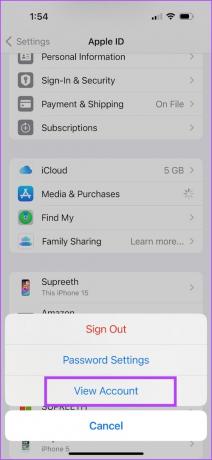
4. Отключить запрос пароля
Если вы не хотите проверять свои данные каждый раз при загрузке приложения, вы можете отключить эту функцию.
Шаг 1: Откройте приложение «Настройки».
Шаг 2: Нажмите на свое имя.
Шаг 3: Нажмите «Медиа и покупки».


Шаг 4: Нажмите «Настройки пароля».
Шаг 5: Вместо «Всегда требовать пароль» выберите «Требовать через 15 минут». Это гарантирует, что пароль будет запрашиваться только каждые пятнадцать минут при загрузке приложений в App Store.
Шаг 6: Кроме того, вы также можете отключить переключатель «Требовать пароль» в разделе «Бесплатные загрузки», чтобы отключить сообщение о необходимости проверки при установке бесплатных приложений.


5. Выйдите из системы и войдите в App Store
Если ошибка связана с вашим текущим сеансом входа в App Store, вам поможет выход из вашего Apple ID. Вот как вы можете это сделать и заново войти в App Store на своем iPhone и iPad.
Шаг 1: Откройте приложение App Store.
Шаг 2: Нажмите на значок изображения профиля.

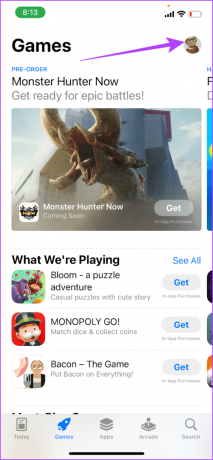
Шаг 3: Прокрутите вниз и нажмите «Выйти».

Это приведет к выходу из App Store. После выхода введите свой Apple ID и пароль, чтобы войти снова.
6. Проверьте, не работает ли магазин приложений
Приложение App Store также может столкнуться с проблемами, если есть проблемы с сервером Apple. Вы можете проверить, так ли это, зайдя на сайт Apple. Состояние системы страница.

7. Перезапустите магазин приложений.
Из-за временных сбоев в App Store вам может потребоваться повторное подтверждение. Избавиться от этих ошибок можно, перезапустив App Store.
Шаг 1: Откройте переключатель приложений.
Если ваш iPhone или iPad поддерживает Face ID, проведите пальцем вверх от нижней части экрана и сделайте паузу на мгновение, чтобы открыть его. Если нет, дважды нажмите кнопку «Домой».
Шаг 2: Закрыв приложение, снова откройте приложение App Store из библиотеки приложений.


8. Проверьте подключение к Интернету
Для использования App Store для просмотра библиотеки и загрузки приложений без каких-либо проблем требуется стабильное подключение к Интернету. Следовательно, убедитесь, что вы подключили свой iPhone или iPad к хорошей сети Wi-Fi.
Однако если вы загружаете обновление с использованием сотовых данных, убедитесь, что у вас есть активный тарифный план для мобильных данных.

9. Отключить VPN
VPN — это частное соединение, которое маршрутизирует входящий и исходящий интернет-трафик через частный сервер. Однако VPN который вы, возможно, используете, может работать медленно или сбоить в работе.
Если вы пытаетесь использовать App Store в этой VPN, и он не работает должным образом, лучший способ решить проблему — убедиться, что вы не подключены ни к какой VPN.
Шаг 1: Откройте приложение «Настройки» и выберите «Основные».


Шаг 2: Нажмите «VPN и управление устройствами».
Шаг 3: Убедитесь, что в статусе указано «Не подключено», что означает, что вы не подключены к службе VPN.

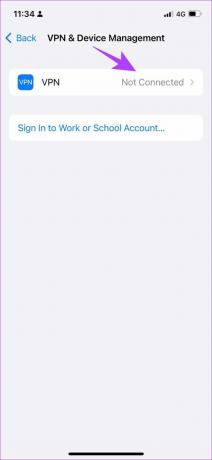
10. Перезагрузить iPhone
Если вы видите «Требуется проверка» в App Store, перезагрузите iPhone или iPad. На это может повлиять ошибка, возникшая в текущем сеансе. Как только вы выключаете свое устройство, оно закрывает все элементы и операции, включая ошибку.
После включения устройства вероятность перезапуска ошибки невелика. Поэтому перезагрузка iPhone поможет вам решить проблему.
Шаг 1: Сначала выключите ваше устройство.
- На iPhone X и выше: Нажмите и удерживайте кнопку уменьшения громкости и боковую кнопку.
- На iPhone SE 2-го или 3-го поколения, 7-й и 8-й серий.: нажмите и удерживайте боковую кнопку.
- На iPhone SE 1-го поколения, 5s, 5c или 5: удерживайте кнопку питания вверху.

Шаг 2: Теперь перетащите ползунок питания, чтобы выключить устройство.
Шаг 3: Затем включите устройство, нажав и удерживая кнопку питания на iPhone.
11. Обновите iPhone или iPad
Эта проблема также может быть вызвана некоторыми ошибками на вашем устройстве. Если ошибка, вызывающая цикл «Требуется проверка» на iPhone и iPad, станет широко распространенной, Apple обязательно выпустит обновление. Вот как вы можете проверить наличие обновлений на своем устройстве iOS.
Шаг 1: Откройте приложение «Настройки».
Шаг 2: Нажмите «Общие».


Шаг 3: Нажмите «Обновление программного обеспечения».
Шаг 4: Если вы уже используете последнее обновление, ваш iPhone/iPad покажет это. Если нет, вы получите возможность обновить свое устройство.
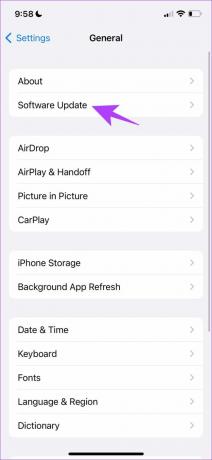

12. Обратитесь в службу поддержки Apple
Если ни один из вышеперечисленных способов не помог, вы можете обратитесь в службу поддержки Apple для дальнейшей помощи. Они помогут вам и исправят проблему в App Store.
Часто задаваемые вопросы о необходимости проверки в магазине приложений
Вы можете перейти в «Настройки» > «Face ID и пароль» > включить переключатель «iTunes и App Store».
Вы можете перейти в «Настройки» > «Магазин приложений» > отключить переключатель «Загрузки приложений» в разделе «Автоматические загрузки».
Да, но вы можете столкнуться с некоторыми проблемами при нестабильной работе VPN.
Выйдите и снова войдите в Apple ID в App Store. После этого снова посетите «Настройки пароля» в разделе «Медиа и покупки»; у вас должна быть возможность включить или отключить переключатель.
Попробуйте перезагрузить iPhone и проверить подключение к Интернету, если вы не можете удалить способ оплаты для App Store на своем iPhone.
Требуется обход проверки
Отсутствие возможности загружать приложения из App Store может расстраивать. Поэтому мы надеемся, что эта статья поможет вам удалить постоянное сообщение «Требуется проверка» в App Store на вашем iPhone.
Последнее обновление: 11 октября 2023 г.
Статья выше может содержать партнерские ссылки, которые помогают поддерживать Guiding Tech. Однако это не влияет на нашу редакционную честность. Содержание остается беспристрастным и аутентичным.


